文章详情页
win10系统删除诊断数据的方法
浏览:62日期:2023-03-23 11:15:05
win10系统是当前被普遍使用的一款操作系统,这款操作系统在功能以及性能等方面都做了很大的改进,因此更加符合用户的使用习惯。我们在使用这款操作系统的过程中,常常会遇到一些小问题,而且电脑会对问题进行诊断,并将诊断数据收集起来。但是在实际生活中,很多朋友并不会查看诊断数据,因此我们可以将诊断数据给删除掉。鉴于很多朋友不知道怎么删除诊断数据,那么接下来小编就给大家详细介绍一下win10系统删除诊断数据的具体操作方法,有需要的朋友可以看一看并收藏起来。

1.首先打开电脑,我们在电脑桌面的左下角找到开始图标按钮,点击该按钮就可以进行下一步操作。
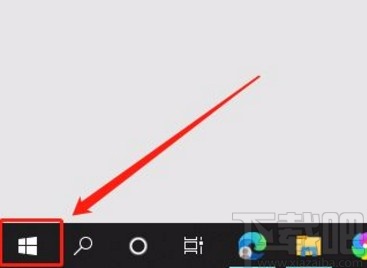
2.然后就会有一个开始菜单窗口出现在开始按钮上方,我们在窗口左侧找到齿轮状的设置按钮并点击即可。
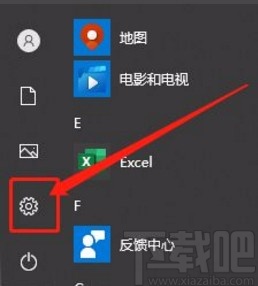
3.接着界面上就会出现一个设置页面,我们在页面上找到“隐私”选项,点击该选项就能切换到隐私页面。
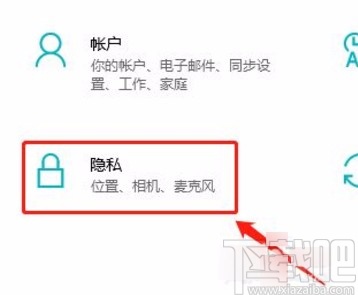
4.接下来在隐私页面中,我们在页面左侧找到“诊断和反馈”选项,点击该选项再进行下一步操作。
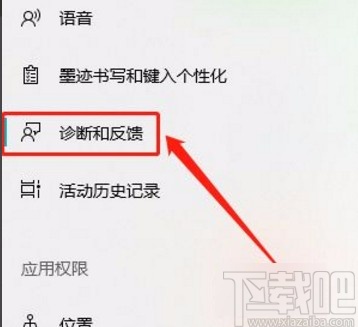
5.完成以上所有步骤后,我们就可以在界面上找到“删除诊断数据”选项,点击该选项下方的“删除”按钮,即可成功删除诊断数据了。
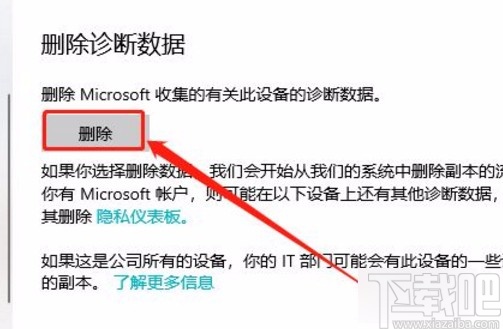
以上就是小编给大家整理的win10系统删除诊断数据的具体操作方法,方法简单易懂,有需要的朋友可以看一看,希望这篇教程对大家有所帮助。
相关文章:
1. 华为笔记本如何重装系统win10?华为笔记本重装Win10系统步骤教程2. 戴尔成就5471笔记本怎么安装win10系统 安装win10系统步骤分享3. 暗影精灵III Plus笔记本如何安装win10系统 安装win10系统步骤分享4. 如何纯净安装win10系统?uefi模式下纯净安装win10系统图文教程5. win10系统下十大你不知道的隐藏功能6. win10系统怎样开启和关闭无线网络7. ROG 枪神2 Plus笔记本U盘怎么安装win10系统 安装win10系统方法说明8. WIN10系统桌面图标右下角的小盾牌图标怎么去掉9. Win10系统下骑马与砍杀游戏打不开怎么办?10. 戴尔I5370-1605P笔记本U盘如何安装win10系统 安装win10系统方法说明
排行榜

 网公网安备
网公网安备